|
在一些复杂的等式中,在书写时一定要注意格式,否则会造成运算错误。在本例中我们将学习在MathType中通过简单设置控制字距嵌空。创建的效果如下图所示: 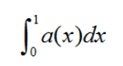 以下步骤教您如何创建: 1、在积分面板中的 2、为改善等式的外观,我们应该在a(x)和dx之间插入一个小的字空(约1/6字空)。MathType并不能自动添加字空,因此,我们提供了便利的方式来手动更正字空。
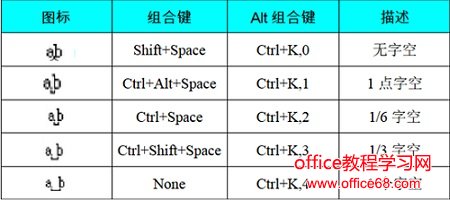 3、在“)”和“d“之间点击置入插入点,然后在 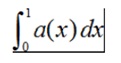 通过学习简单设置控制字距嵌空的教程,我们在输入复杂的等式时就不会因为格式不对而造成不必要的失误。 |
 图标上点击插入一个确定的积分号,或者按下Ctrl+I组合键,在大光标位置键入被积函数同时再小光标位置输入积分的上限1和下限0。你很可能并没有被积函数中的圆括号认为是扩展积分的种类,因此你能够从键盘上输入他们,而不是使用
图标上点击插入一个确定的积分号,或者按下Ctrl+I组合键,在大光标位置键入被积函数同时再小光标位置输入积分的上限1和下限0。你很可能并没有被积函数中的圆括号认为是扩展积分的种类,因此你能够从键盘上输入他们,而不是使用 模板。
模板。 模板提供了5种图标分别代表不同字空,如下表所示:
模板提供了5种图标分别代表不同字空,如下表所示: 图标置入一个小的字空,或者按下Ctrl+Spacebar组合键置入小的字空。移动插入点光标到被积函数的外围,如下图所示。
图标置入一个小的字空,或者按下Ctrl+Spacebar组合键置入小的字空。移动插入点光标到被积函数的外围,如下图所示。